
Отворање пристаништа е неопходно за програми кои ја користат интернет конекцијата за време на операцијата. Ова вклучува uTorrent, Skype, многу лансери и онлајн игри. Можете да ги разбудите пристаништата преку самиот оперативен систем, но ова не е секогаш ефикасно, па затоа е неопходно рачно да ги промените поставките на рутерот. Ние ќе разговараме за тоа понатаму.
Останува да се открие само една - IP адресата на компјутерот за кој пристаништето ќе биде ковано. Прочитајте повеќе за тоа како да го одредите овој параметар, прочитајте го во другиот член со референца подолу.
Прочитајте повеќе: Како да ја дознаете IP адресата на вашиот компјутер
Чекор 2: Поставување на Routher
Сега можете да одите директно на конфигурацијата на рутерот. Треба само да пополните неколку редови и да ги зачувате промените. Следете ги овие чекори:
- Отворете го прелистувачот и напишете 192.168.0.1 во лентата за адреси, а потоа притиснете ENTER.
- Формулар за најава се прикажува каде што треба да внесете најава и лозинка. Ако конфигурацијата не е променета, во двете полиња, напишете admin и влезете.
- На левата страна ќе го видите панелот со категории. Кликнете на "firewall".
- Следно, одете во делот "Виртуелна сервери" и кликнете на копчето Додај.
- Имате избор на еден од готовите обрасци, тие вклучуваат зачувани информации за некои пристаништа. Вие не треба да ги користите во овој случај, па оставете ја "обичајната" вредност.
- Поставете произволно име на вашиот виртуелен сервер за полесно да се движите на листата, ако е голема.
- Интерфејсот треба да биде наведено WAN, најчесто се нарекува PPPoE_Internet_2.
- Протокол Изберете го оној кој ја користи потребната програма. Можете исто така да го најдете во TCPView, зборувавме за тоа во првиот чекор.
- Во сите редови со пристаништата Вметнете го оној што го научивте од првиот чекор. Во "Внатрешна IP адреса" Внесете ја вашата компјутерска адреса.
- Проверете ги внесените параметри и ги применувате промените.
- Менито ќе се отвори со листата на сите виртуелни сервери. Во случај на потреба за уредување, едноставно притиснете еден од нив и да ги промените вредностите.
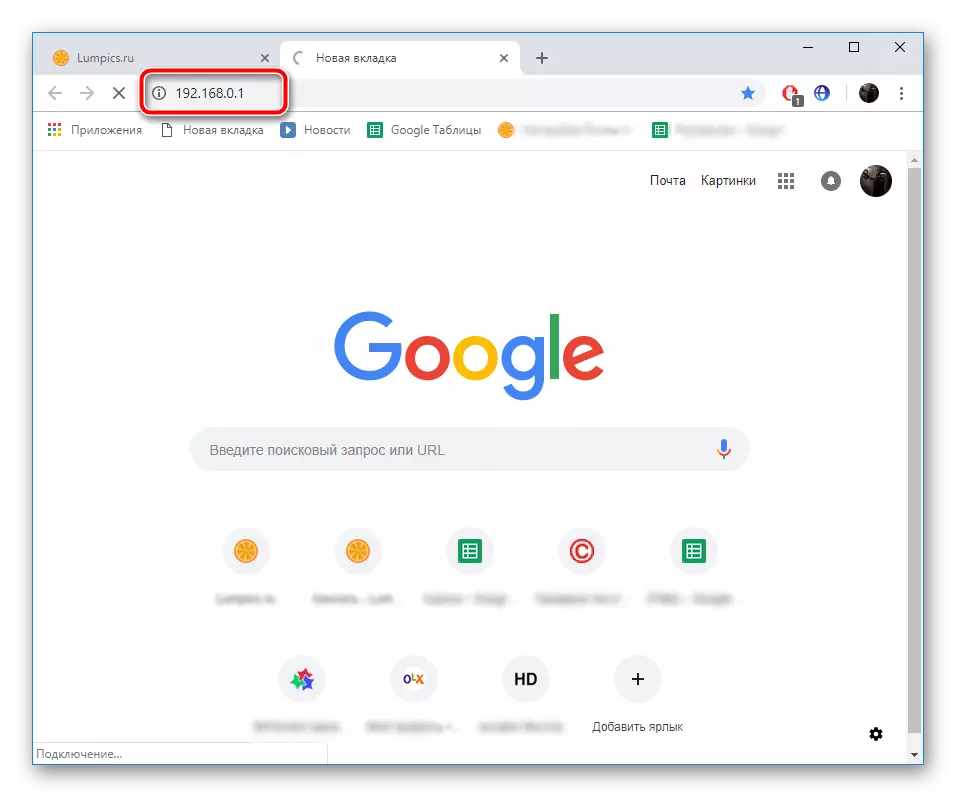



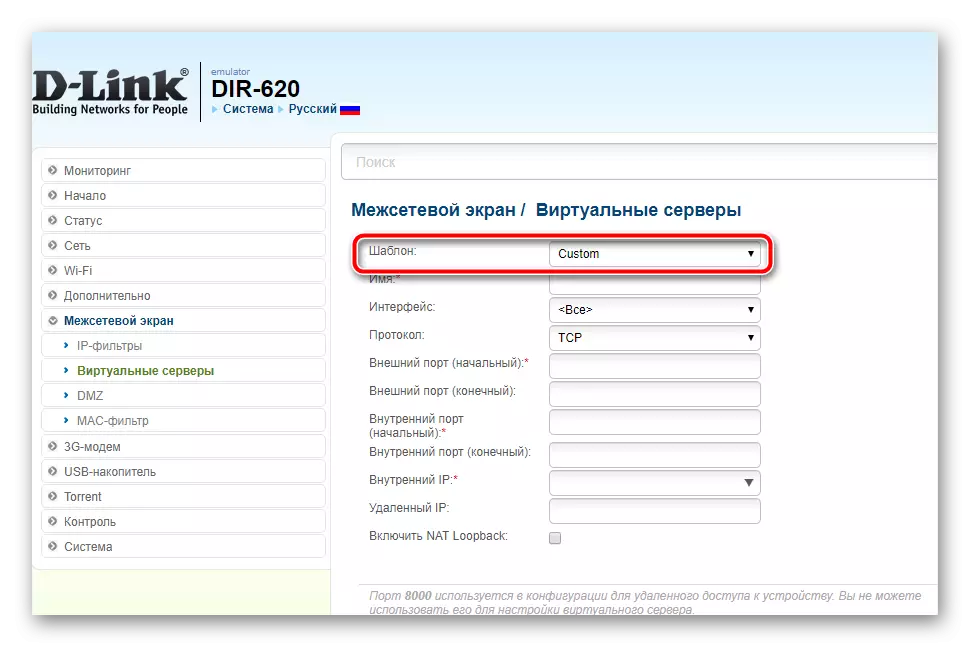


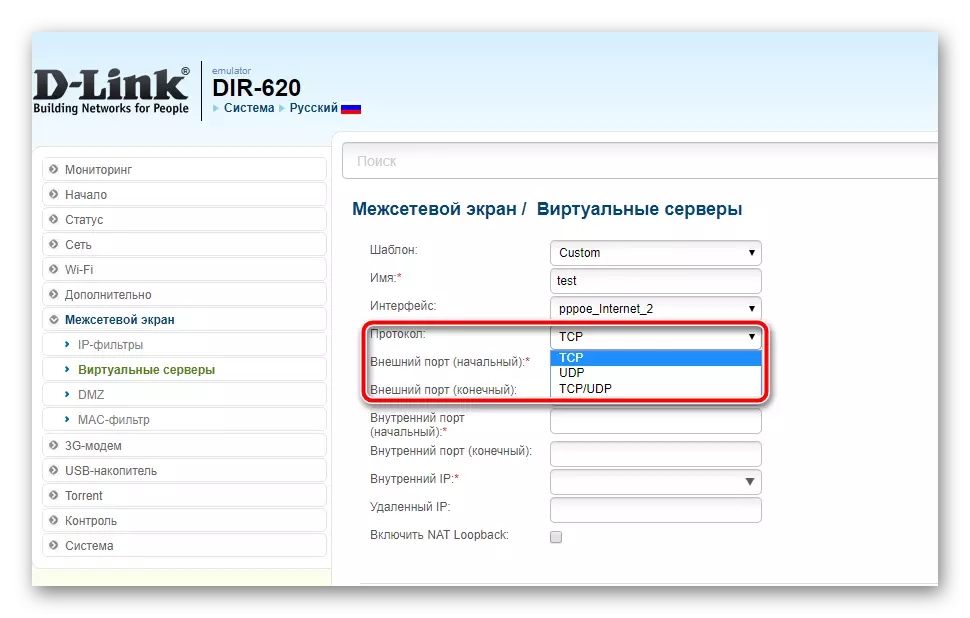


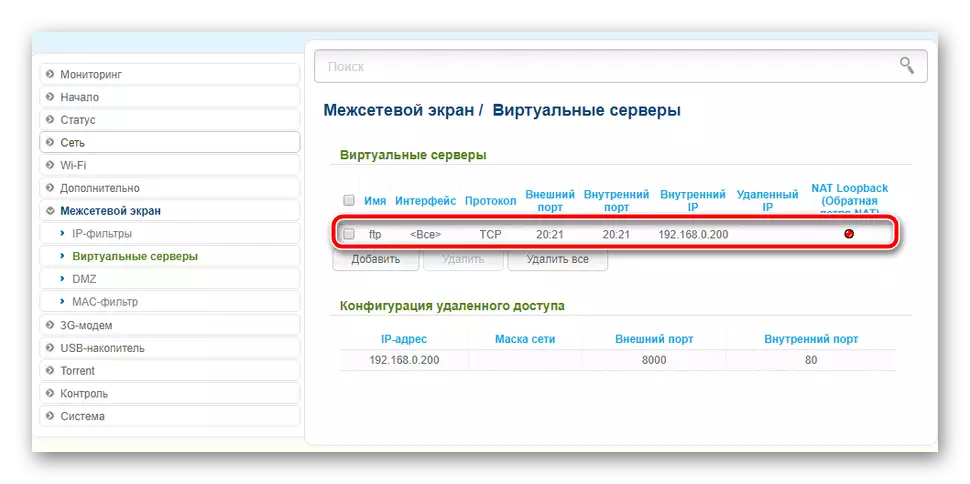
Чекор 3: Проверете отворени пристаништа
Постојат многу услуги кои ви дозволуваат да одредите кои пристаништа имате и затворени. Ако не сте сигурни дали се покажало успешно да се справите со задачата, ве советуваме да ја користите страницата 2IP и проверете ја:
Одете на страницата 2IP
- Одете на главната страница на страницата.
- Изберете тест за проверка на портата.
- Во стрингот, внесете го бројот и кликнете на "Проверете".
- Проверете ги прикажаните информации за да бидете сигурни дека поставките на рутерот се изведуваат.



Денес сте биле запознаени со пристаништата на пристаништето на пристаништата на рутерот D-Link. Како што можете да видите, не постои ништо комплицирано во ова, самата постапка е буквално во неколку чекори и не бара искуство со конфигурацијата на слична опрема. Вие само ги следите соодветните вредности на одредени редови и зачувајте ги промените.
Исто така види:
Skype: Броеви за приклучоци за дојдовни врски
За пристаништа во uTorrent
Дефиниција и конфигурирање на пренасочување на пристаништето во VirtualBox
